Armadillo上でファイル操作するためだけにシリアルケーブルを接続し、TeraTerm等を起動するのは面倒なことがあります。
この記事では、Armadillo側へはSSHサーバを使用し、PC側へはWinSCPを使用することで、Windows上のファイル操作と同様にArmadillo上のファイルを操作する方法を紹介します。
1. Armadillo側設定
1.1. SSHサーバをインストール
Armadilloへシリアルケーブルを接続して起動し、インターネットへアクセスできるネットワーク設定を行ってください。
そして、以下のコマンドでSSHサーバをインストールしてください。
[armadillo]# apt-get install openssh-server
その後、以下のコマンドでArmadilloのIPアドレスを確認してください。
[armadillo]# ifconfig
eth0 Link encap:Ethernet HWaddr 00:11:0c:00:06:2f
inet addr:192.168.11.124 Bcast:192.168.11.255 Mask:255.255.255.0
inet6 addr: fe80::211:cff:fe00:62f/64 Scope:Link
UP BROADCAST RUNNING MULTICAST MTU:1500 Metric:1
RX packets:3481 errors:0 dropped:0 overruns:0 frame:0
TX packets:348 errors:0 dropped:0 overruns:0 carrier:0
collisions:0 txqueuelen:1000
RX bytes:1399427 (1.3 MiB) TX bytes:33854 (33.0 KiB)
=> "inet addr:"の欄から、"192.168.11.124"であることを確認
以上でArmadillo側の設定は完了です。
2. PC側設定
2.1. WinSCPをインストール
WinSCPはSCPやSFTP、FTP等のクライアントです。
下記ページの"WinSCP の取得とインストール"に従ってインストール作業を行ってください。
2.2. WinSCPの設定
WinSCPを起動させると以下の画面が表示されます。
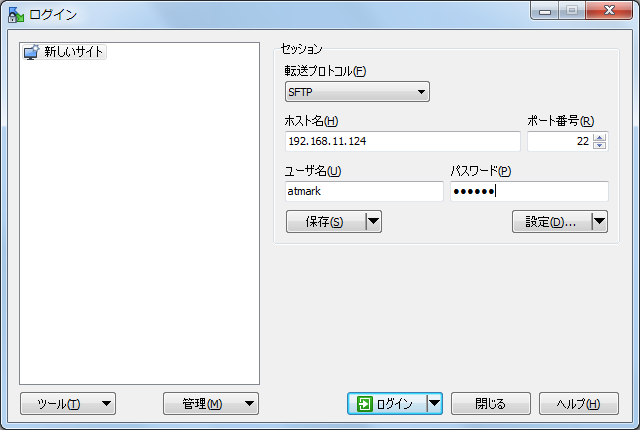
Armadillo側の設定の際に確認したIPアドレスとatmarkユーザのユーザ名、パスワード("atmark")を入力し、[ログイン]を押下してください。
※ SSHサーバは標準ではパスワードによるrootログインが無効になっています。
以下の画面が表示された場合は[はい]、あるいは[いいえ]を選択してください。
(何度もログインするならば[はい]を選択し、キー情報をキャッシュしておくと良いかと思います。)
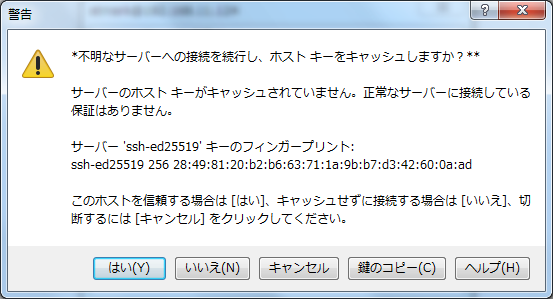
Armadilloへの接続が完了すると、以下のような画面が表示されます。
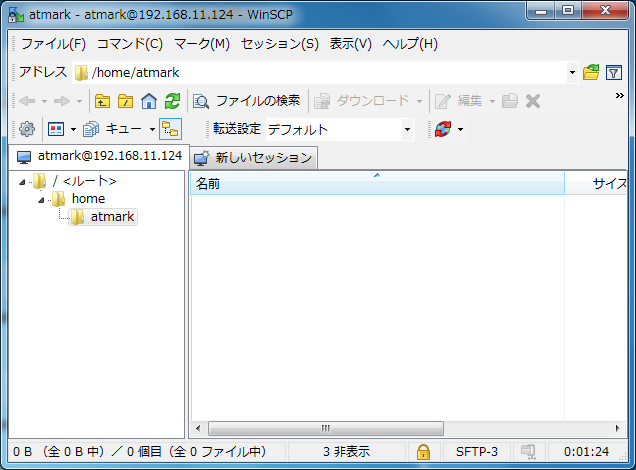
試しに”Hello World!”スクリプトを配置してみる
試しに"Hello World!"と出力するRubyのスクリプトを作成し、Armadilloへ配置してみます。
エディタで以下のようにRubyスクリプトを作成します。

hello.rbというファイル名で保存したとします。
そして、WinSCPの画面へドラッグ&ドロップします。
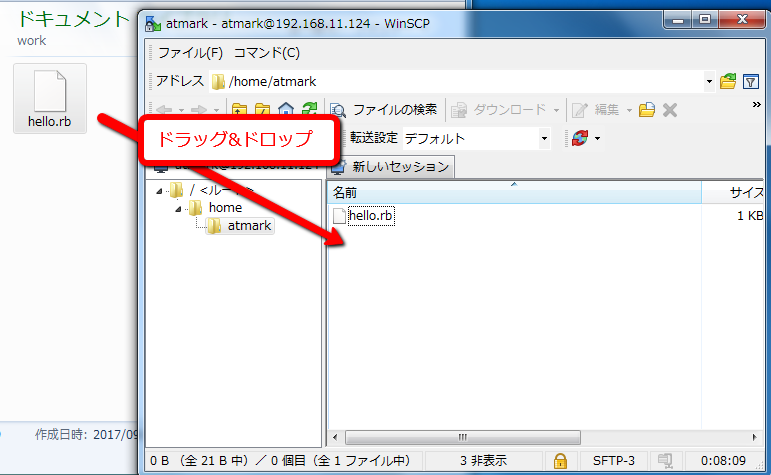
まだシリアル接続が残っているならば、以下のように実行できます。
■ rootユーザでログインしている場合
[armadillo]# ruby /home/atmark/hello.rb
Hello World!
■ atmarkユーザーでログインしている場合
[armadillo]# ruby hello.rg
Hello World!